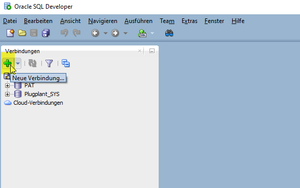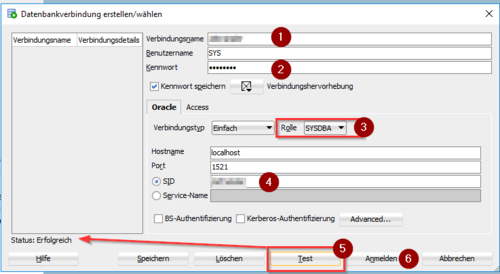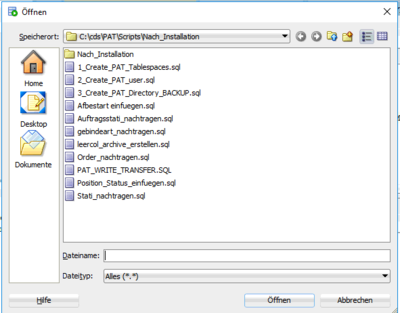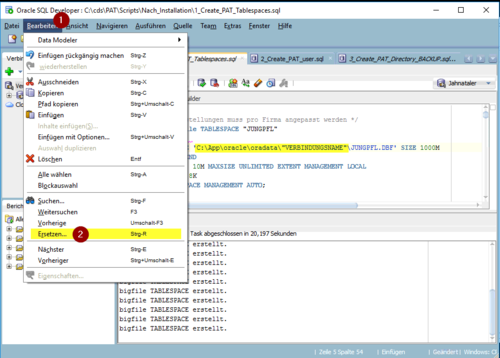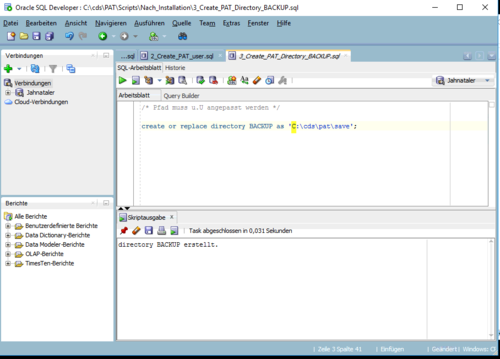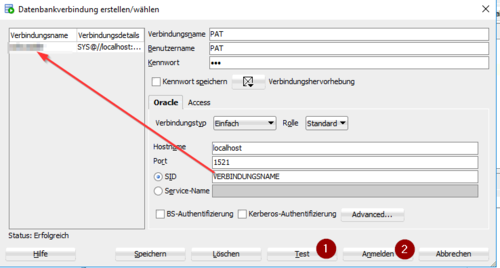3) User und Tablespaces anlegen
SQL Developer (aus \\C:\cds\setup) starten, diese Verbindung als SYS aufbauen. (Möglicherweise muss der SQL-Developer noch von der Oracle-Seite heruntergeladen und in cds\setup entpackt werden.)
Für den Aufbau einer ersten Verbindung klickt man das "grüne Plus" an.
Man gibt den Verbindungsnamen des Nutzers ein (1), dann das für Oracle gespeicherte Kennwort (2). Die Rolle muss auf „SYSDBA“ geändert (3) und der SID (= Verbindungsname) (4) eingetragen werden. Ein Klick auf >>Test<< (5) zeigt an, ob die Daten übereinstimmen, dann erst speichern und anmelden (6).
Icon „öffnen“ anklicken; aus „P/PAT/scripts/nach_Installation“ die Dateien 1, 2 und 3 öffnen und ausführen.
Alle Scripte über User = „Verbindungsname“ erstellen!
Im Script „1_create_Pat_tablespaces.sql“ den gewünschten Pfad eintragen (Ersetzen).
In Script „3_Create_PAT-Directory_Backup.sql“ evtl. den Pfad anpassen (Laufwerk).
Anschließend im Developer den Benutzer „PAT“ anlegen, indem auf das "grüne Plus" geklickt wird.
Dann kann der SQL-Developer geschlossen werden.
Weiter in der Oracle Installation geht es mit 4) Dmp-File anlegen.